Risolto il problema con iTunes a causa del pacchetto di installazione di Windows: DrFoneTool
Se ti riferisci a questo problema, hai sicuramente raggiunto il posto giusto poiché in questo articolo ti forniremo un’idea di come questo problema può essere risolto facilmente. Questo errore si verifica principalmente durante l’installazione di iTunes 12.3. Inoltre, non possiamo ottenere molte informazioni attraverso questa descrizione dell’errore in quanto è una descrizione piuttosto breve. Tuttavia, non c’è nulla da sottolineare, poiché questo articolo ti guiderà attraverso il processo completo che include le cause e le possibili soluzioni per superare questo errore in modo da poter installare o aggiornare facilmente il tuo iTunes e iniziare a utilizzare le sue funzionalità.
Molte persone hanno menzionato un programma necessario per questa installazione per evitare questo problema. Ogni volta che avvii un corso di installazione viene visualizzato un messaggio che visualizza ‘c’è un problema con questo pacchetto di installazione di Windows iTunes’. Non è stato possibile eseguire un programma richiesto per l’esecuzione di questa installazione. Contattare il personale di supporto o il fornitore del pacchetto.’
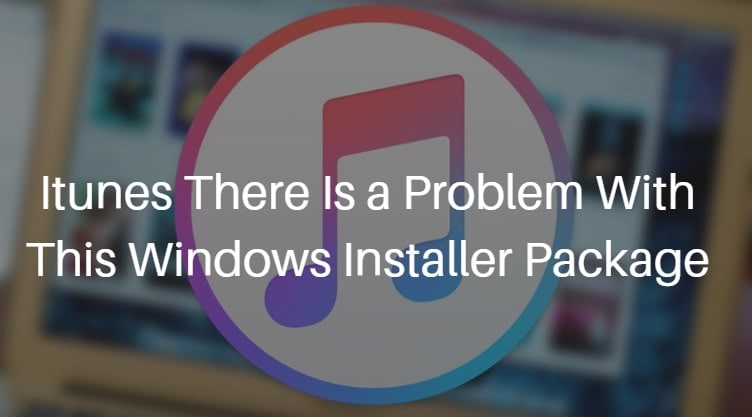
Ora, per evitare che questo messaggio continui a comparire sullo schermo, devi provare alcune tecniche per vedere se il problema viene risolto, cosa che speriamo accada poiché queste soluzioni sono testate e sono estremamente affidabili.
Parte 1: Perché si verifica un problema con il pacchetto di installazione di Windows di iTunes?
Supponiamo che tu voglia sapere cosa sta causando questo errore se non stai facendo nulla di diverso o sbagliato da parte tua. Normalmente, possiamo installare l’ultimo aggiornamento di iTunes comodamente scaricando e utilizzando il programma di installazione sul tuo PC, trovando il programma di installazione di iTunes64Setup.exe. Tuttavia, con questo ultimo aggiornamento a Windows, ad esempio Windows 10, molte persone si lamentano di questo particolare errore di iTunes. Questo ‘iTunes si è verificato un problema con questo errore del pacchetto di installazione di Windows’ è piuttosto fastidioso quando si tenta di scaricare e installare un nuovo aggiornamento di iTunes ma non si riesce a farlo continuamente.
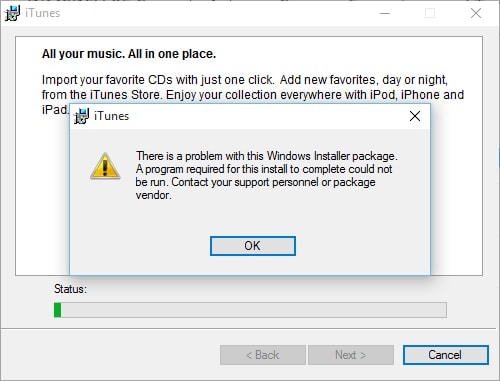
Ciò accade normalmente quando una DLL richiesta per eseguire questa installazione non può essere eseguita a causa di qualche problema. Sembra che, essendo una parte di questa procedura di installazione, la piattaforma visualizzi errori che indicano che c’è un problema con questo pacchetto. Inoltre, un altro motivo molto comune che si traduce in questo errore è che potresti utilizzare una copia non aggiornata dell’aggiornamento del software Apple per Windows.
Un’altra possibile ragione è che il tuo PC non soddisfa i requisiti minimi per Pix4Dmapper.
Va bene, se non hai familiarità con alcuni dei termini sopra menzionati. Per risolvere semplicemente questo problema, segui le tecniche indicate di seguito e sei a posto.
Parte 2: controlla l’aggiornamento software Apple per Windows
La prima cosa che devi fare è controllare se l’aggiornamento del tuo software Apple è aggiornato poiché questo è il requisito di base se desideri installare o aggiornare iTunes sul tuo computer Windows.
Per fare ciò, è necessario seguire alcuni passaggi. Innanzitutto, vai al menu di avvio e da lì tocca ‘Tutti i programmi’, quindi tocca Aggiornamento software Apple. Ora qui puoi vedere che c’è un’edizione più recente offerta da Apple, se Sì, deve essere elencata negli aggiornamenti disponibili, quindi scegli semplicemente l’aggiornamento software Apple e rifiuta tutte le altre opzioni. Nel caso, se questa opzione di aggiornamento Apple non è presente in Tutti i programmi, potrebbe essere necessario modificare il software Apple già installato. Per fare ciò, è necessario riprendere il PC e quindi passare a ‘Aggiungi o rimuovi programmi’ nel pannello di controllo, ora selezionando l’aggiornamento software Apple è possibile fare clic con il pulsante destro del mouse e quindi selezionare l’opzione Ripara per risolvere questo problema.
Se questa procedura viene eseguita correttamente, puoi provare un altro aggiornamento di iTunes per Windows. Fare riferimento all’illustrazione seguente per avere una rappresentazione visiva della procedura.

Parte 3: Reinstalla iTunes
Per risolvere questa situazione problematica, traccia semplicemente gli oggetti sottostanti in base all’ordine e dopo ogni passaggio assicurati di riprendere il PC e riprovare l’installazione. Inoltre, prima di iniziare questa procedura, tieni presente che le tue finestre sono aggiornate. Ora, modifica i contenuti per ottenere l’accesso completo a:
C:UsersAppDataLocalMicrosoftWindows o C:UsersAppDataLocalTemp
In questo,
1) Conferma che i file e le cartelle nascosti vengono visualizzati in Windows
2) Fare clic su e Apri Esplora risorse e trova il file sopra indicato
3) Ora, la finestra a comparsa Proprietà locali può essere visualizzata sullo schermo facendo clic con il pulsante destro del mouse sul file
4) Qui, scegli l’opzione Sicurezza.
5) Tocca Modifica e vedrai che verrà mostrato il contenuto della finestra pop-up Locale
6) Inoltre, basta scegliere l’utente desiderato dall’elenco dei nomi utente
7) Assicurati che la casella di controllo per consentire l’accesso generale sia attivata, altrimenti avviala.
8) Fare clic su OK sul contenuto della finestra pop-up Locale
Parte 4: utilizza l’utilità di installazione e disinstallazione del programma Microsoft per installare iTunes
Ultimo ma non meno importante, questa tecnica è estremamente vantaggiosa per installare iTunes sul tuo PC. Ma prima di avviare la procedura, assicurati di aver installato Windows aggiornato e le patch. In Windows, le patch e le soluzioni sono offerte tramite Windows Upgrade. Si consiglia di assicurarsi che il PC abbia installato le patch rilasciate più recenti, ma di passare alle Impostazioni e quindi a Aggiornamenti e sicurezza.
Per capire come scorre la procedura, basta continuare a leggere:
1) Per iniziare, dal sito ufficiale di Microsoft è sufficiente scaricare l’utility di installazione e disinstallazione del programma Microsoft e quindi installarla. Al termine, fare clic sull’icona due volte per avviare questo programma.
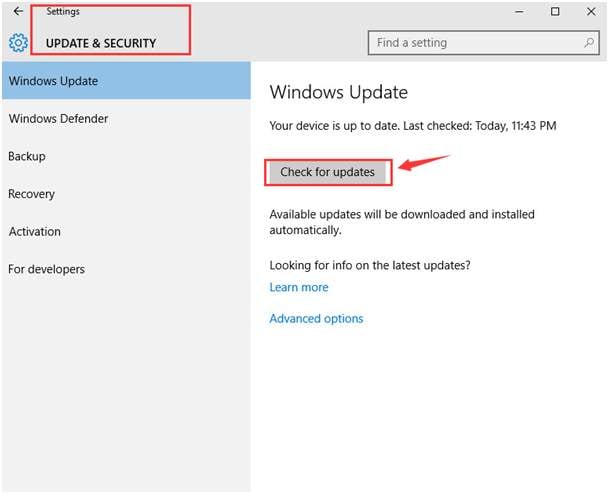
2) Toccare ‘Avanti’ per procedere.
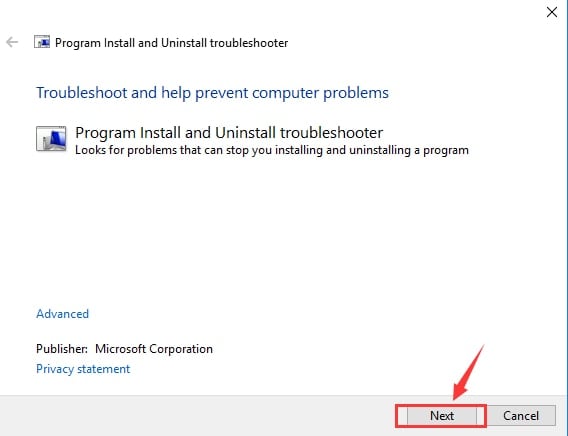
3) Ora scegliendo “Disinstallazione”, scegli il programma che desideri disinstallare e fai clic su “Avanti”. Qui sceglierai iTunes.
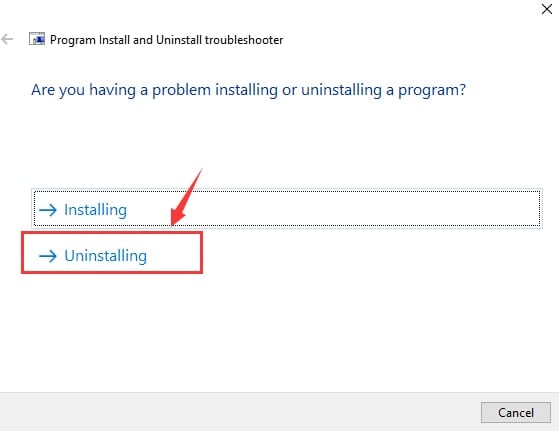
4) spuntare Sì e provare a disinstallare.
5) Quindi fare una pausa per l’esecuzione della risoluzione dei problemi
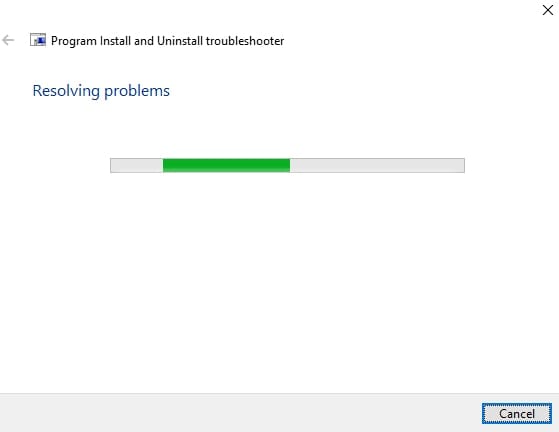
6) Se il guasto viene risolto, potrai assistere alla notifica come segue:
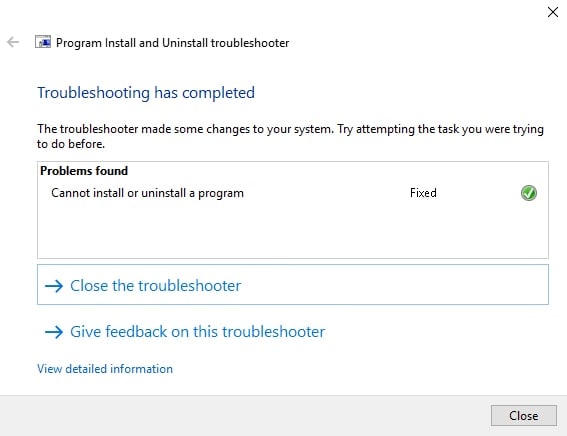
7) Tuttavia, se il problema persiste, in questo caso ti suggeriamo di contattare il supporto Apple per ulteriore assistenza.
Crediamo che questi metodi avrebbero dato una sorta di aiuto per sbarazzarsi di questo difetto. Facci sapere tramite il tuo feedback se sei stato in grado di risolvere questo problema di iTunes con il pacchetto di installazione di Windows. Inoltre, ti terremo aggiornato con altre risoluzioni per questo fallimento, se presenti.
ultimi articoli